Bài viết này sẽ giới thiệu đến bạn đọc 5 cách để đi du lịch mà không cần đến dữ liệu 3G, tránh phát sinh cước phí ngoài ý muốn.
1. Tải nhạc và phim vào thiết bị trước khi xuất phát

Trên các chuyến bay tẻ nhạt sẽ khiến bạn buồn chán, một bộ phim hay, game show truyền hình yêu thích hoặc vài bản nhạc sẽ giúp bạn giải trí trong lúc chờ đợi máy bay đáp cánh. Dung lượng của một bộ phim khá lớn nên có thể bạn sẽ phải xóa một số video hoặc hình ảnh đang lưu trên thiết bị hoặc cũng có thể gỡ bỏ một số ứng dụng không cần thiết, và hãy để dành một khoảng thời gian để có thể tải về thiết bị của mình những những bản nhạc và bộ phim yêu thích bạn nhé.
2. Sử dụng Google Maps offline
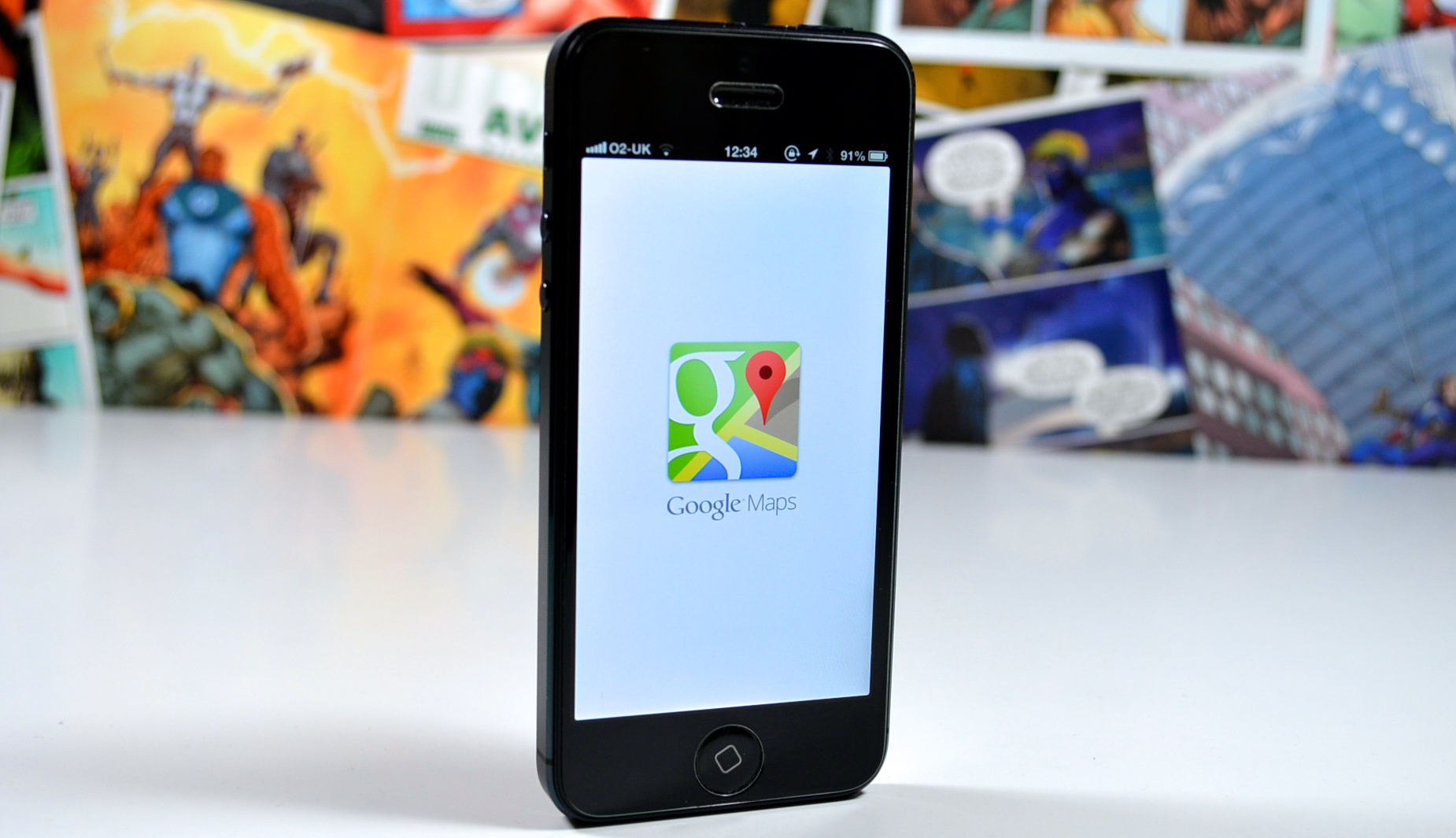
Sự tiện lợi của Google Maps là không thể tranh cãi, hãy tải về một bản đồ khu vực bạn sẽ đi đến và sử dụng bải đồ này ở chế độ ngoại tuyến (offline). Để tải về bản đồ sử dụng ngoại tuyến, bạn chỉ cần làm như sau:
- Tìm địa điểm bạn sẽ đến.
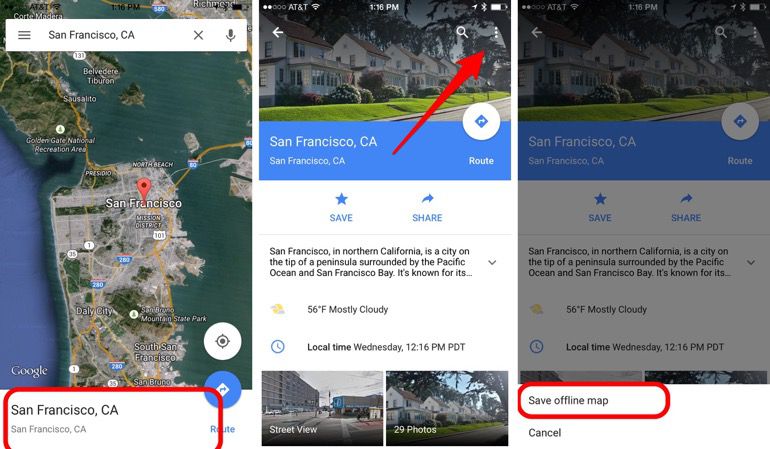
- Nhấn nút ba chấm bên trên góc phải màn hình và chọn Save offline map.
- Phóng to khu vực để có thể tải về chi tiết nhất bản đồ khu vực để sử dụng.
- Nhấn nút Download ở bên dưới góc phải màn hình để có thể đặt tên và nhấn Save để lưu bản đồ về thiết bị.
- Để xem bản đồ đã tải về, bạn nhấn vào nút ba gạch ở góc trên bên trái của màn hình (bên trái ô tìm kiếm) và chọn Your Places sau đó chọn địa điểm bạn đã tải bản đồ về thiết bị để xem.
Tương tự như vậy, bạn cũng có thể lưu trữ tập tin trên Google Drive và sử dụng ở chế độ offline. Để thực hiện điều này, bạn nhấn vào nút ba chấm ở bên phải tập tin trong Google Drive và chọn Keep offline. Để xem tập tin, bạn chỉ cần truy cập và Google Drive, nhấn nút ba gạch ở bên trái góc trên màn hình và chọn Offline để xem các tập tin đã lưu trữ.
3. Tắt Wi-Fi khi không sử dụng
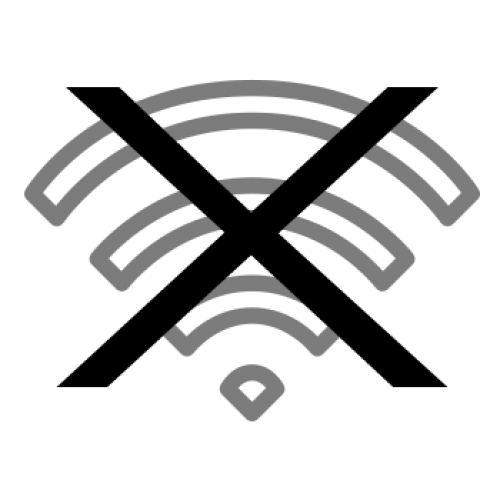
iPad tự hào là một thiết bị có dung lượng pin cao, nhưng việc luôn dò tìm các Wi-Fi xung quanh khu vực sẽ ảnh hưởng đến dung lượng pin hiện có của thiết bị. Hãy đảm bảo bạn đã tắt Wi-Fi trước khi cất iPad của mình trước khi bắt đầu hành trình của mình.
4. Bật tính năng Find My iPad
Đây là biện pháp an toàn để đảm bảo bạn không bị thất lạc thiết bị thân yêu của mình. Find My iPad sẽ giúp bạn định vị vị trí của chiếc iPad thất lạc và đưa thiết bị về chế độ Lost Mode để khóa thiết bị và hiển thị số điện thoại của bạn trên màn hình khóa của thiết bị. Lost Mode cũng sẽ tắt đi tính năng Apple Pay.
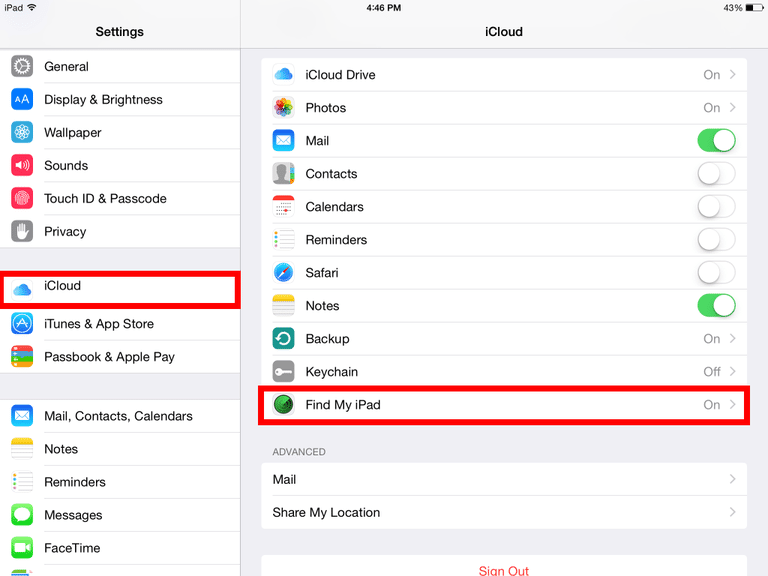
Để bật tính năng này, bạn vào Settings / iCloud / Find My iPad và bật tính năng này lên.
Để tăng tính bảo mật cho chiếc iPad của bạn nếu chẳng may nó thất lạc và tính năng Find My iPad chưa được bật lên, hãy đặt cho thiết bị của mình một mã bảo vệ. Để đặt mã bảo vệ, bạn vào Settings / Passcode và nhập mã bảo vệ cho thiết bị.
5. Chuẩn bị các thiết bị đi kèm thiết yếu
- Nếu phải làm việc trong quá trình du lịch, bạn hãy chuẩn bị cho mình một bộ bàn phím bluethooh để có thể hoàn thành công việc nhanh hơn, có nhiều thời gian tận hưởng cuộc sống bên ngoài hơn.

- Chuẩn bị một bộ ốp lưng tốt cho iPad để tránh các hiện tượng va đập ngoài ý muốn khiến thiết bị hư hỏng.

- Nếu bạn đi du lịch cùng gia đình hoặc bạn bè, hãy đem theo bộ chia tai nghe để cùng có những phút thư giây thư giãn bên người thân và gắn kết nhau hơn.






